
【PCからでも使える】WeChatのWeb版の始め方を紹介するよ♪
Contents[OPEN]
【WeChat】Web版の始め方
ここでは、Web版のWeChatの始め方を解説します。ポイントをまとめます。
- Web版はブラウザとアプリの2つから選べる
- でも現在ブラウザ版は利用できない
- PC版のアプリで始めよう!
それでは、詳しく見ていきましょう。
Web版はブラウザとアプリの2つから選べる
Web版のはWeChatを使う場合は、ブラウザとアプリの2つから選ぶことができます。
- WEB版WeChat・・・ブラウザで開ける
- アプリ版WeChat・・・インストールして利用できる
それぞれのメリットは次のようになります。
ブラウザ版のメリット
ブラウザ版のメリットは、ブラウザを閉じるだけで簡単にログアウトができることです。
パソコンをよく持ち歩く人であれば、ログインした状態で置き忘れてしまうこともあるので、他の人に見られてしまう可能性があります。
そのようなケースを想定すると、ブラウザ版は閉じるだけなので、危険を回避できて安心です。
アプリ版のメリット
アプリ版のメリットは、ログインがしやすいことです。
ログイン情報(ID)を記憶してくれるので、IDを入力しなくても簡単にログインできます。
でも現在ブラウザ版は利用できない
現在は、ブラウザ版では利用できなくなっています。QRコードを読み取ると、下の画像のように表示されます。
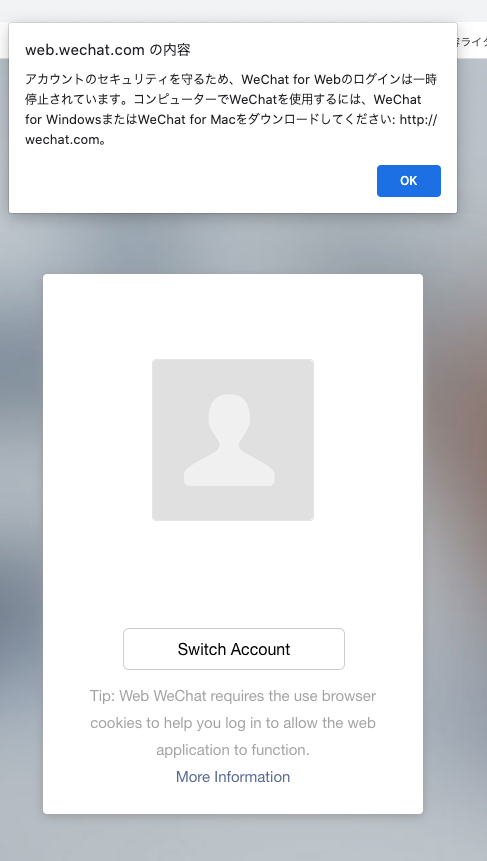
「アカウントのセキュリティを守るため、WeChat for Webのログインは一時停止されています。コンピューターでWeChatを使用するには、WeChat for WindowsまたはWeChat for Macをダウンロードしてください: http://wechat.com。」
また、スマホ側でも下の画像のようにエラーが出てしまいます。
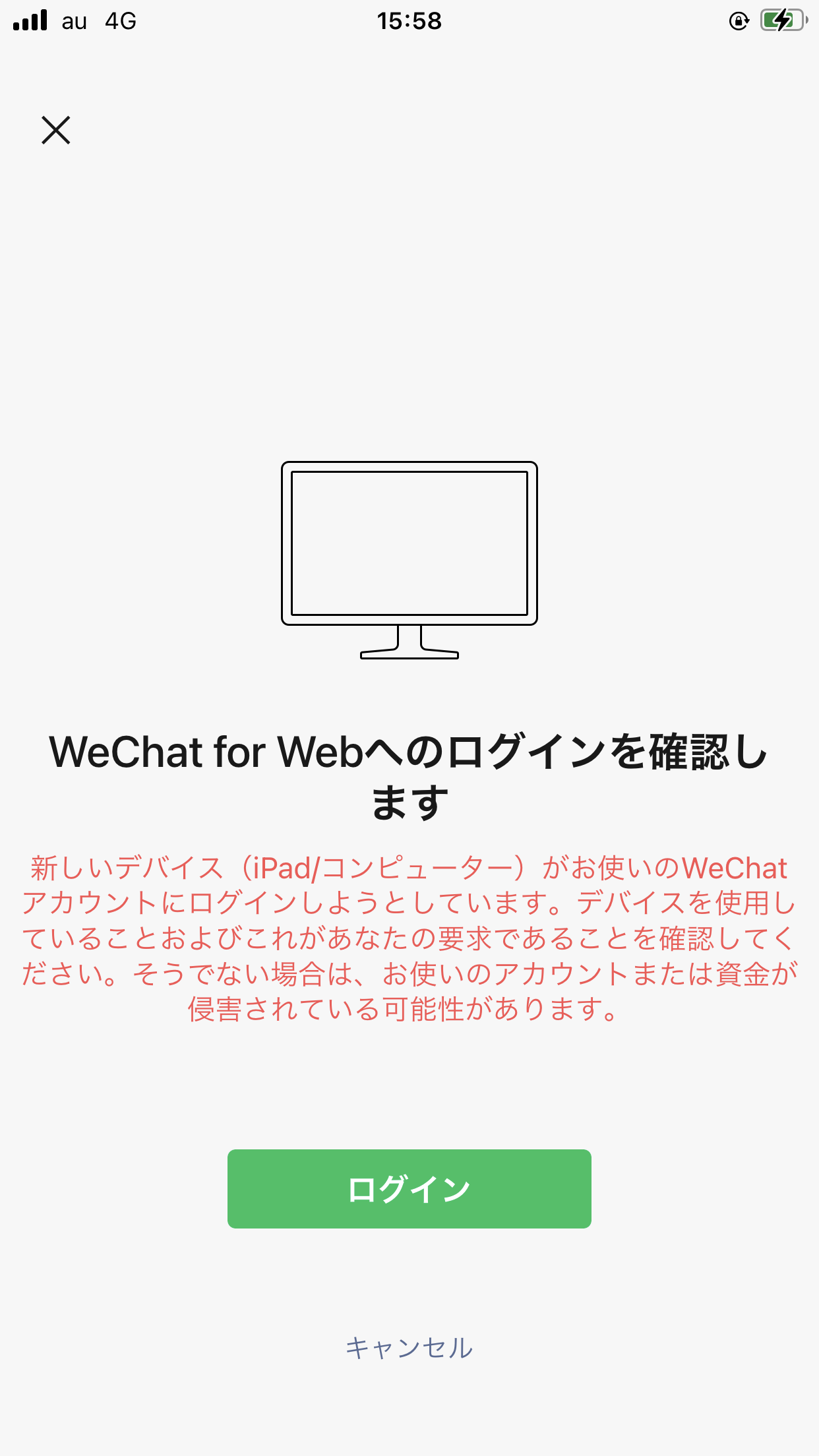
パソコンでWeChatを使う場合は、PC版アプリから使用するしかありません。
PC版のアプリで始めよう!
PC版のアプリを始めための操作手順を、パソコン側とスマホ側に分けて説明します。
パソコン側の操作
①まず、PC版WeChatアプリをインストールします。
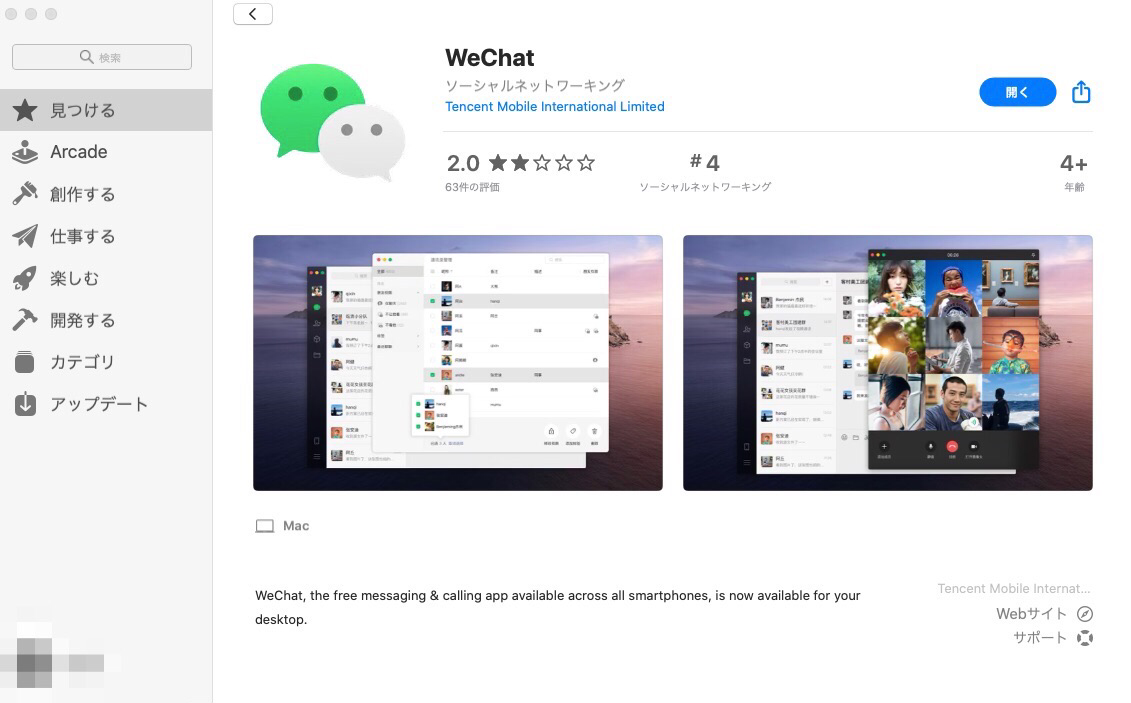
②インストール後にアプリを開くと、スマホで読み取るための「QRコード」が表示されます。
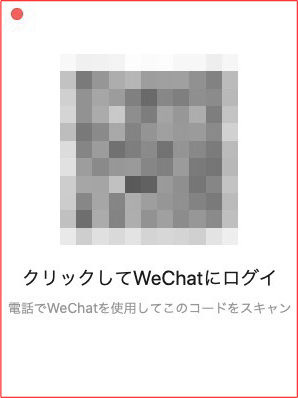
スマホ側の操作
①スマホでWeChatを開き、左下の「チャット」をタップします。
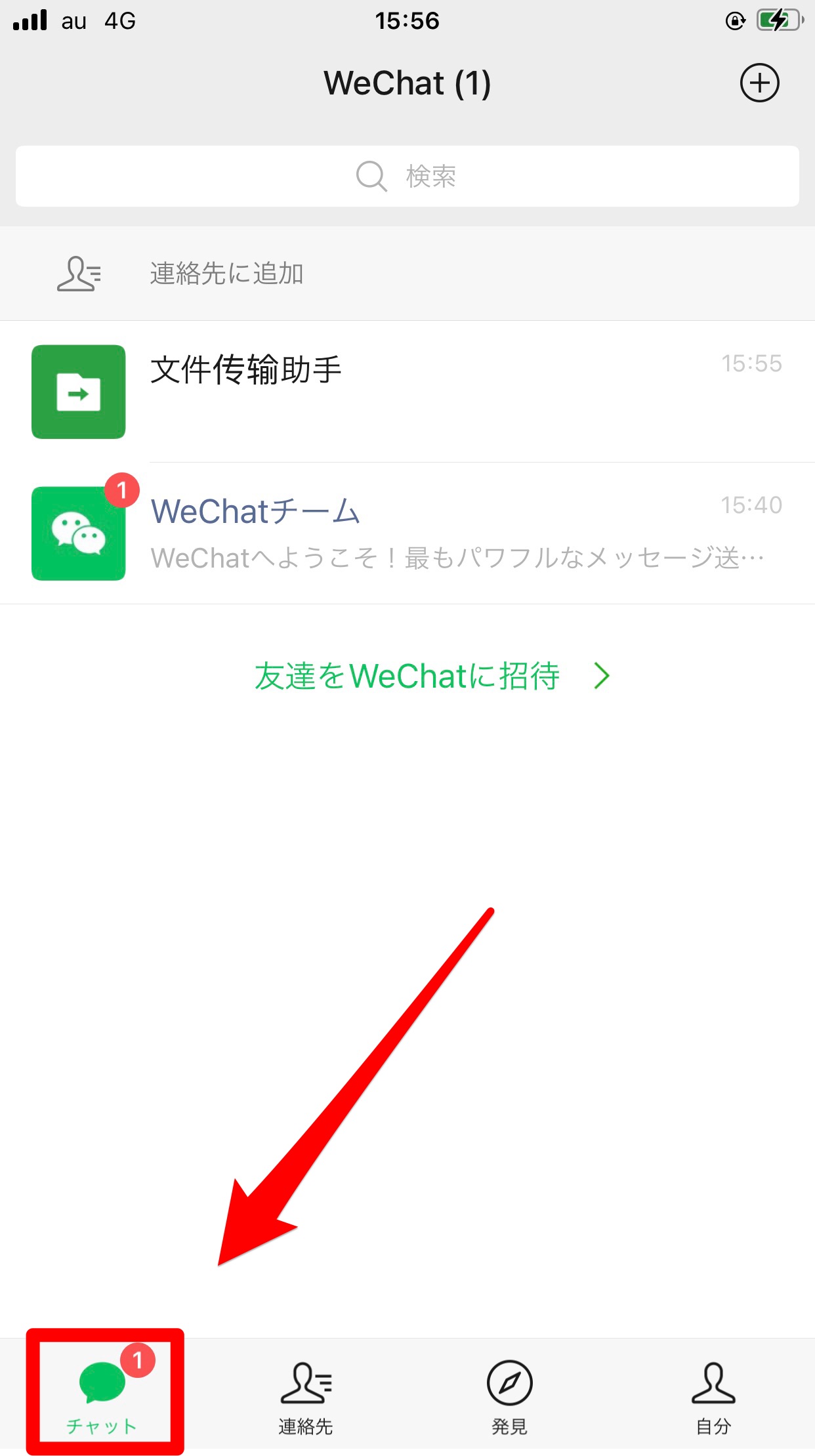
②右上に「+」を押すと、4つの項目「新規チャット・友達の追加・QRコードのスキャン・マネー」が表示されるので、上から3番目のボタン「QRコードのスキャン」を選択します。(中国語になっている場合は、「扫一扫」と書かれています)
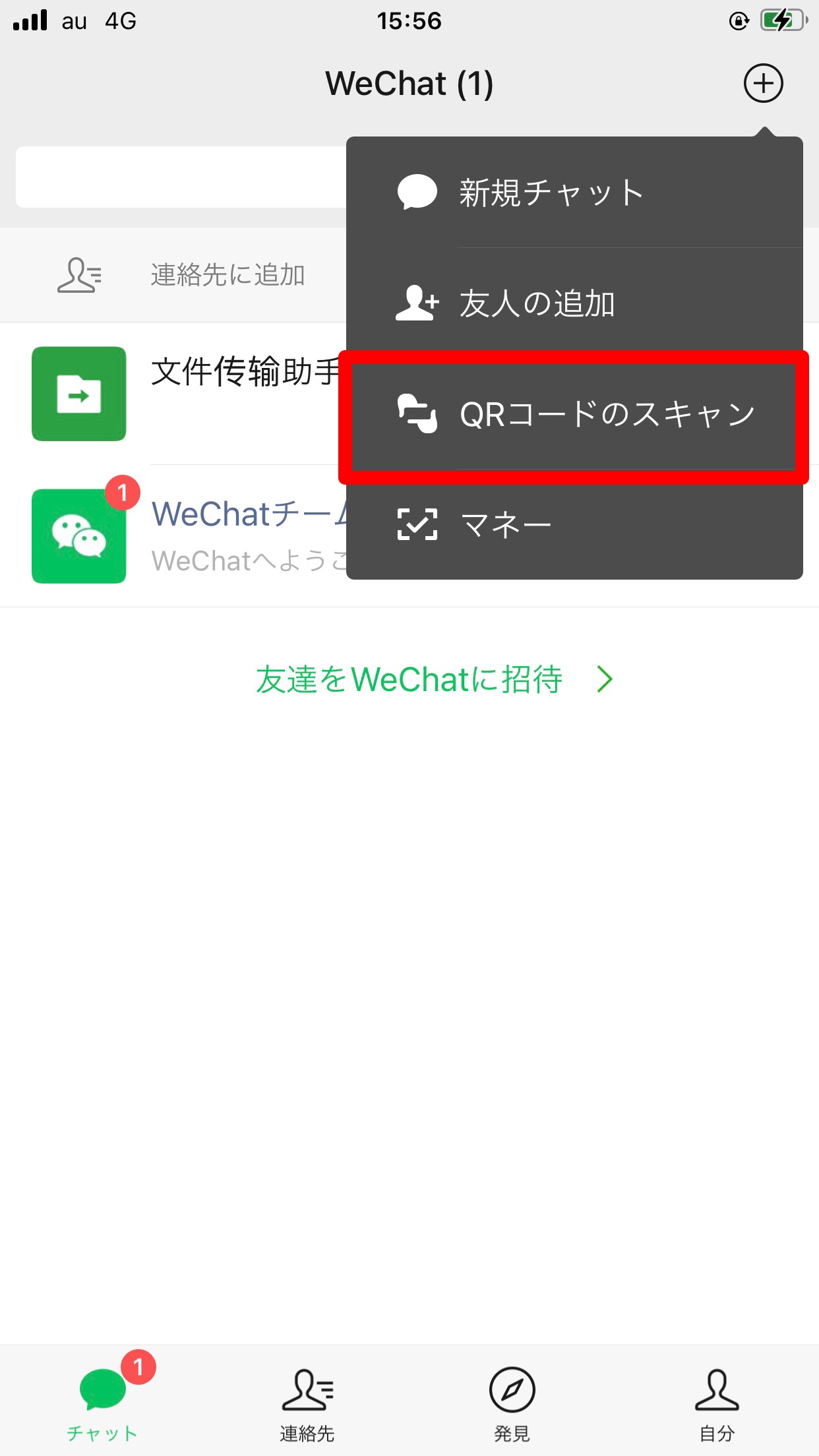
③カメラアプリが起動するので、パソコンのQRコードを読み取ります。すると、同期の手続き画面が開くので、同期にチェックを入れ、「ログイン」をタップしましょう。(次回からは、QRコードの読み取りが不要)
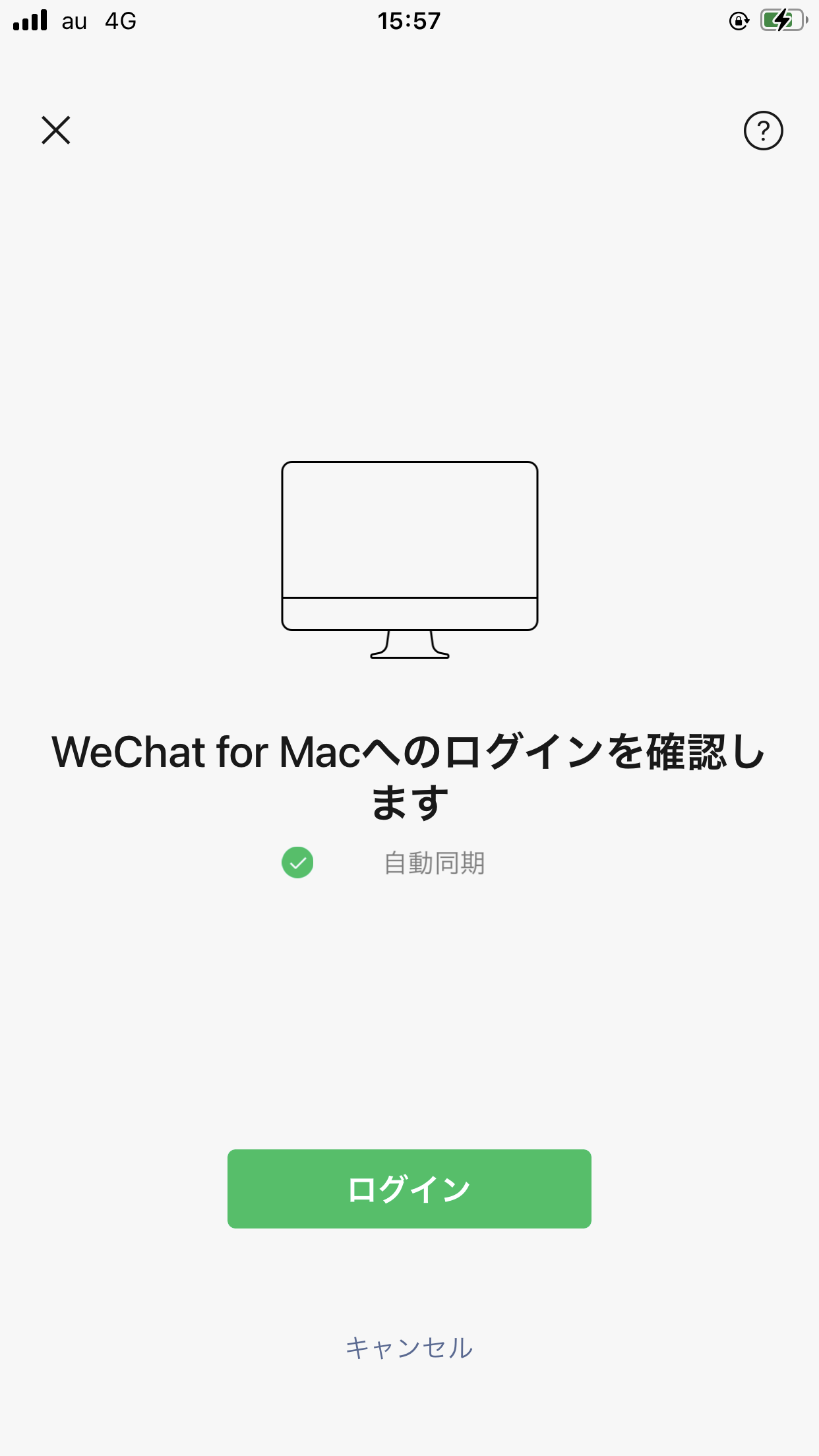
以上で、ログイン完了です。
【WeChat】Web版の使い方
ここでは、Web版のWeChatの使い方を解説します。
- 画面の見方
- チャットをする
- 音声電話・ビデオ通話
- 友達の検索
- PCのファイルをスマホへ転送する機能もある
それでは、詳しく見ていきましょう。
画面の見方
WeChat微信には、基本の4画面の構成となっていて、WeChat、連絡先、発見、本人のアイコンに分かれています。
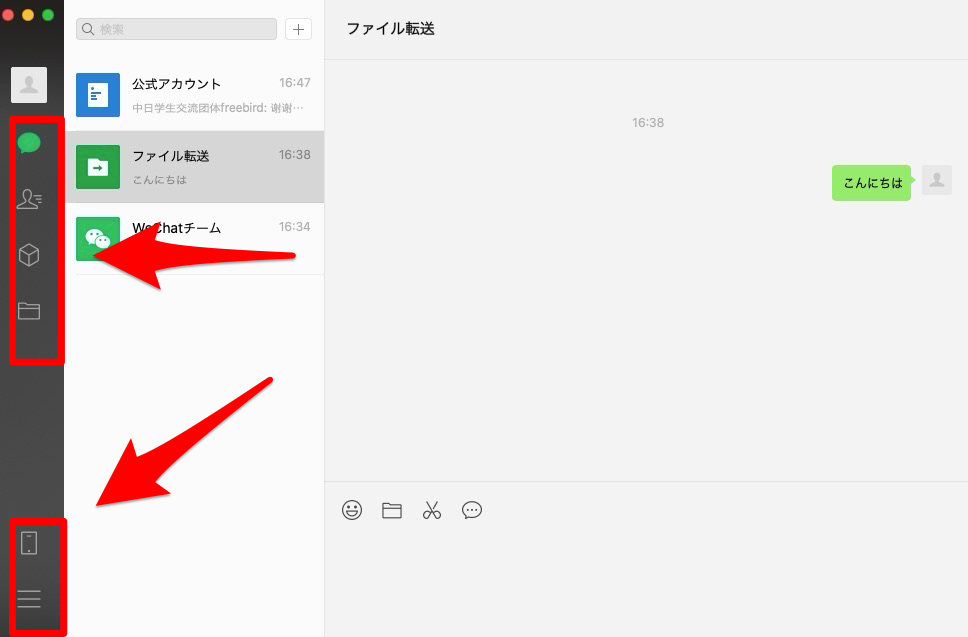
- メッセージアイコン・・・友人とのメッセージを閲覧できる
- 連絡先アイコン・・・登録された自分の友人を確認できる
- メモアイコン・・・メモを作成できる
- チャットファイルアイコン・・・ファイルを確認できる
- ファイル転送アイコン・・・PCからの送信履歴を確認できる
- 設定アイコン・・・バックアップと復元・その他設定ができる